Win10自带应用卸载教程(本人亲测)
- 格式:docx
- 大小:16.51 KB
- 文档页数:6
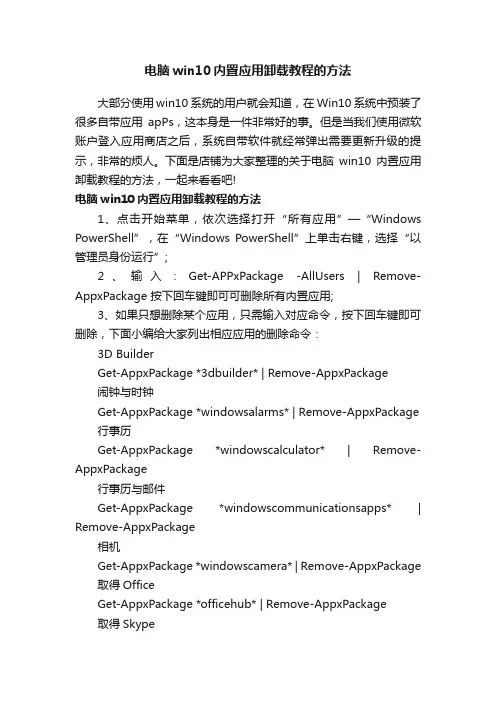
电脑win10内置应用卸载教程的方法大部分使用win10系统的用户就会知道,在Win10系统中预装了很多自带应用apPs,这本身是一件非常好的事。
但是当我们使用微软账户登入应用商店之后,系统自带软件就经常弹出需要更新升级的提示,非常的烦人。
下面是店铺为大家整理的关于电脑win10内置应用卸载教程的方法,一起来看看吧!电脑win10内置应用卸载教程的方法1、点击开始菜单,依次选择打开“所有应用”—“Windows PowerShell”,在“Windows PowerShell”上单击右键,选择“以管理员身份运行”;2、输入:Get-APPxPackage -AllUsers | Remove-AppxPackage 按下回车键即可可删除所有内置应用;3、如果只想删除某个应用,只需输入对应命令,按下回车键即可删除,下面小编给大家列出相应应用的删除命令:3D BuilderGet-AppxPackage *3dbuilder* | Remove-AppxPackage闹钟与时钟Get-AppxPackage *windowsalarms* | Remove-AppxPackage 行事历Get-AppxPackage *windowscalculator* | Remove-AppxPackage行事历与邮件Get-AppxPackage *windowscommunicationsapps* | Remove-AppxPackage相机Get-AppxPackage *windowscamera* | Remove-AppxPackage 取得OfficeGet-AppxPackage *officehub* | Remove-AppxPackage取得SkypeGet-AppxPackage *skypeapp* | Remove-AppxPackage取得开始Get-AppxPackage *getstarted* | Remove-AppxPackageGroove 音乐Get-AppxPackage *zunemusic* | Remove-AppxPackage地图Get-AppxPackage *windowsmaps* | Remove-AppxPackage Microsoft Solitaire Collection 扑克牌游戏Get-AppxPackage *solitairecollection* | Remove-AppxPackage财经Get-AppxPackage *bingfinance* | Remove-AppxPackageMovies & TVGet-AppxPackage *zunevideo* | Remove-AppxPackage新闻Get-AppxPackage *bingnews* | Remove-AppxPackageOneNoteGet-AppxPackage *onenote* | Remove-AppxPackage联络人Get-AppxPackage *people* | Remove-AppxPackage手机小帮手Get-AppxPackage *windowsphone* | Remove-AppxPackage 相片Get-AppxPackage *photos* | Remove-AppxPackage市集Get-AppxPackage *windowsstore* | Remove-AppxPackage 运动Get-AppxPackage *bingsports* | Remove-AppxPackage语音录音机Get-AppxPackage *soundrecorder* | Remove-AppxPackage天气Get-AppxPackage *bingweather* | Remove-AppxPackageXboxGet-AppxPackage *xboxapp* | Remove-AppxPackage以上就是小编带来的win10内置应用卸载教程,希望可以帮助到大家,更多内容请关注网站。
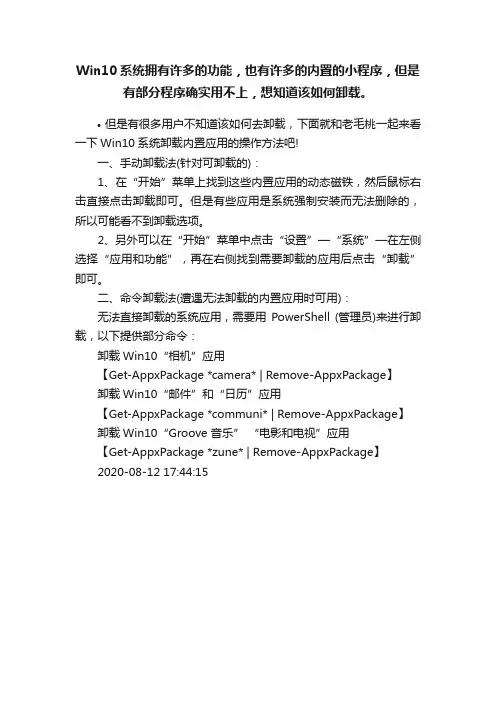
Win10系统拥有许多的功能,也有许多的内置的小程序,但是有部分程序确实用不上,想知道该如何卸载。
•但是有很多用户不知道该如何去卸载,下面就和老毛桃一起来看一下Win10系统卸载内置应用的操作方法吧!
一、手动卸载法(针对可卸载的):
1、在“开始”菜单上找到这些内置应用的动态磁铁,然后鼠标右击直接点击卸载即可。
但是有些应用是系统强制安装而无法删除的,所以可能看不到卸载选项。
2、另外可以在“开始”菜单中点击“设置”—“系统”—在左侧选择“应用和功能”,再在右侧找到需要卸载的应用后点击“卸载”即可。
二、命令卸载法(遭遇无法卸载的内置应用时可用):
无法直接卸载的系统应用,需要用PowerShell (管理员)来进行卸载,以下提供部分命令:
卸载Win10“相机”应用
【Get-AppxPackage *camera* | Remove-AppxPackage】
卸载Win10“邮件”和“日历”应用
【Get-AppxPackage *communi* | Remove-AppxPackage】
卸载Win10“Groove 音乐” “电影和电视”应用
【Get-AppxPackage *zune* | Remove-AppxPackage】
2020-08-12 17:44:15。
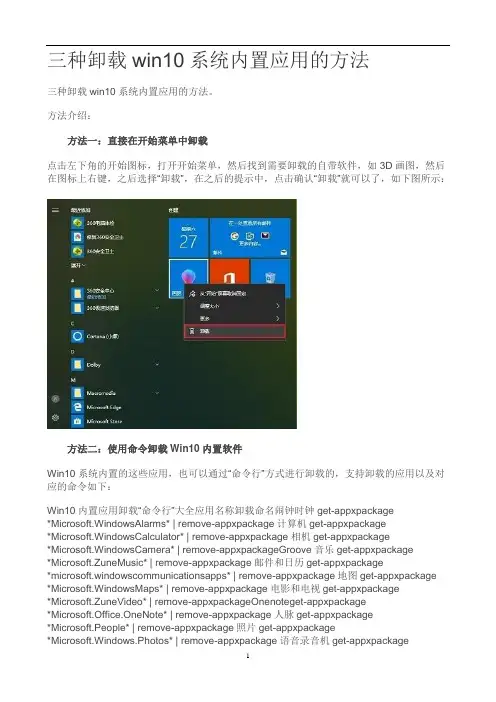
三种卸载win10系统内置应用的方法三种卸载win10系统内置应用的方法。
方法介绍:方法一:直接在开始菜单中卸载点击左下角的开始图标,打开开始菜单,然后找到需要卸载的自带软件,如3D画图,然后在图标上右键,之后选择“卸载”,在之后的提示中,点击确认“卸载”就可以了,如下图所示:方法二:使用命令卸载Win10内置软件Win10系统内置的这些应用,也可以通过“命令行”方式进行卸载的,支持卸载的应用以及对应的命令如下:Win10内置应用卸载“命令行”大全应用名称卸载命名闹钟时钟get-appxpackage*Microsoft.WindowsAlarms* | remove-appxpackage计算机get-appxpackage*Microsoft.WindowsCalculator* | remove-appxpackage相机get-appxpackage*Microsoft.WindowsCamera* | remove-appxpackageGroove音乐get-appxpackage*Microsoft.ZuneMusic* | remove-appxpackage邮件和日历get-appxpackage*microsoft.windowscommunicationsapps* | remove-appxpackage地图get-appxpackage *Microsoft.WindowsMaps* | remove-appxpackage电影和电视get-appxpackage*Microsoft.ZuneVideo* | remove-appxpackageOnenoteget-appxpackage*Microsoft.Office.OneNote* | remove-appxpackage人脉get-appxpackage*Microsoft.People* | remove-appxpackage照片get-appxpackage*Microsoft.Windows.Photos* | remove-appxpackage语音录音机get-appxpackage*Microsoft.WindowsSoundRecorder * | remove-appxpackageXBOXget-appxpackage*Microsoft.XboxApp* | remove-appxpackage使用方法:以管理员方式,打开CMD 运行命名操作框,如,可以先按Ctrl+X组合件,然后在搜索中,输入CMD 然后在命令提示符中右键,点击以“管理员方式运行”。
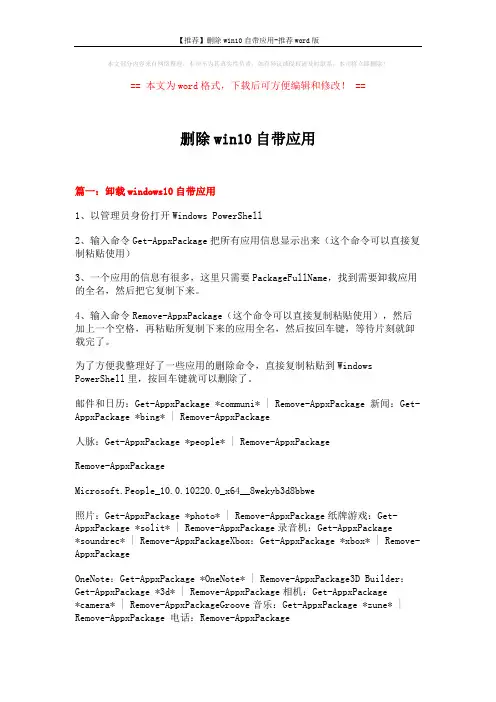
本文部分内容来自网络整理,本司不为其真实性负责,如有异议或侵权请及时联系,本司将立即删除!== 本文为word格式,下载后可方便编辑和修改! ==删除win10自带应用篇一:卸载windows10自带应用1、以管理员身份打开Windows PowerShell2、输入命令Get-AppxPackage把所有应用信息显示出来(这个命令可以直接复制粘贴使用)3、一个应用的信息有很多,这里只需要PackageFullName,找到需要卸载应用的全名,然后把它复制下来。
4、输入命令Remove-AppxPackage(这个命令可以直接复制粘贴使用),然后加上一个空格,再粘贴所复制下来的应用全名,然后按回车键,等待片刻就卸载完了。
为了方便我整理好了一些应用的删除命令,直接复制粘贴到Windows PowerShell里,按回车键就可以删除了。
邮件和日历:Get-AppxPackage *communi* | Remove-AppxPackage 新闻:Get-AppxPackage *bing* | Remove-AppxPackage人脉:Get-AppxPackage *people* | Remove-AppxPackageRemove-AppxPackageMicrosoft.People_10.0.10220.0_x64__8wekyb3d8bbwe照片:Get-AppxPackage *photo* | Remove-AppxPackage纸牌游戏:Get-AppxPackage *solit* | Remove-AppxPackage录音机:Get-AppxPackage*soundrec* | Remove-AppxPackageXbox:Get-AppxPackage *xbox* | Remove-AppxPackageOneNote:Get-AppxPackage *OneNote* | Remove-AppxPackage3D Builder:Get-AppxPackage *3d* | Remove-AppxPackage相机:Get-AppxPackage*camera* | Remove-AppxPackageGroove音乐:Get-AppxPackage *zune* | Remove-AppxPackage 电话:Remove-AppxPackagemsPhone_1.10.23004.0_x86__8wekyb3d8bbwe 地图:Remove-AppxPackageMicrosoft.WindowsMaps_4.1511.3161.0_x86__8wekyb3d8bbwe Remove-AppxPackageMicrosoft.WindowsMaps_4.1601.10150.0_x64__8wekyb3d8bbwe闹钟和时钟:Remove-AppxPackageMicrosoft.WindowsAlarms_10.1511.64020.0_x86__8wekyb3d8bbwe Remove-AppxPackageMicrosoft.WindowsAlarms_10.1512.28020.0_x64__8wekyb3d8bbwe计算器:Remove-AppxPackageMicrosoft.WindowsCalculator_10.1511.60020.0_x86__8wekyb3d8bbwe 天气:Remove-AppxPackageMicrosoft.BingWeather_4.8.239.0_x86__8wekyb3d8bbwe相机:Remove-AppxPackageMicrosoft.WindowsCamera_201X.128.10.0_x64__8wekyb3d8bbwe篇二:WIN10怎么删除自带应用?安装好Win10之后,开始界面会有很多个Win10自带应用,这些应用往往很少用到,但是一个一个卸载又太麻烦。
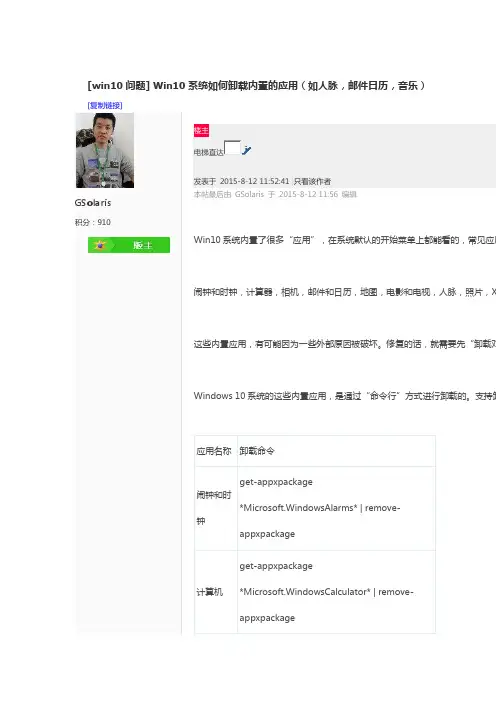
[win10问题] Win10系统如何卸载内置的应用(如人脉,邮件日历,音乐)[复制链接]GSolaris积分:910楼主 电梯直达 发表于 2015-8-12 11:52:41 |只看该作者 Win10系统内置了很多“应用”,在系统默认的开始菜单上都能看的,常见应用闹钟和时钟,计算器,相机,邮件和日历,地图,电影和电视,人脉,照片,X这些内置应用,有可能因为一些外部原因被破坏。
修复的话,就需要先“卸载对Windows 10系统的这些内置应用,是通过“命令行”方式进行卸载的。
支持卸应用名称 卸载命令闹钟和时钟get-appxpackage*Microsoft.WindowsAlarms* | remove-appxpackage计算机 get-appxpackage*Microsoft.WindowsCalculator* | remove-appxpackage语音录音机get-appxpackage*Microsoft.WindowsSoundRecorder * |remove-appxpackageXBOXget-appxpackage *Microsoft.XboxApp* |remove-appxpackage二. 使用命令卸载对应应用1. 点击开始菜单 —— 所有应用,找到下图中的 PowerShell ,右键 - 以管理2. 打开的是一个类似“命令行”的维护工具。
在这里输入上面对应的卸载命令。
3. 比如,我要卸载XBOX 应用,那么就应该是这样子:这样就能卸载了。
卸载后,可以去“应用商店”,重新搜索这个XBOX,然后安附一张打了所有命令的截图:音乐, 日历, 如何。
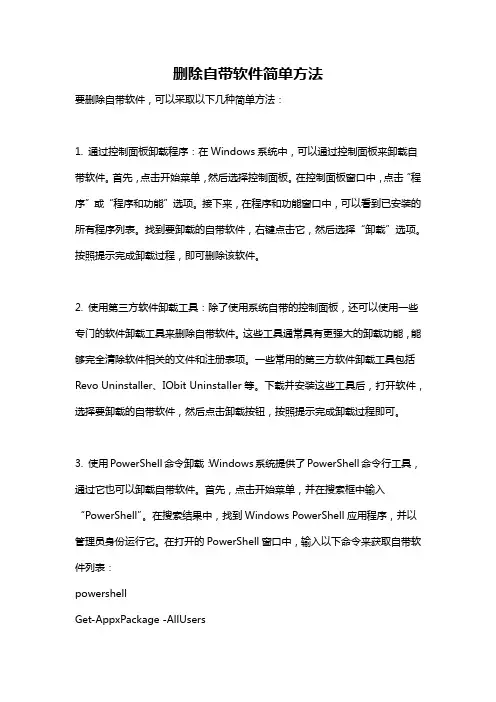
删除自带软件简单方法要删除自带软件,可以采取以下几种简单方法:1. 通过控制面板卸载程序:在Windows系统中,可以通过控制面板来卸载自带软件。
首先,点击开始菜单,然后选择控制面板。
在控制面板窗口中,点击“程序”或“程序和功能”选项。
接下来,在程序和功能窗口中,可以看到已安装的所有程序列表。
找到要卸载的自带软件,右键点击它,然后选择“卸载”选项。
按照提示完成卸载过程,即可删除该软件。
2. 使用第三方软件卸载工具:除了使用系统自带的控制面板,还可以使用一些专门的软件卸载工具来删除自带软件。
这些工具通常具有更强大的卸载功能,能够完全清除软件相关的文件和注册表项。
一些常用的第三方软件卸载工具包括Revo Uninstaller、IObit Uninstaller等。
下载并安装这些工具后,打开软件,选择要卸载的自带软件,然后点击卸载按钮,按照提示完成卸载过程即可。
3. 使用PowerShell命令卸载:Windows系统提供了PowerShell命令行工具,通过它也可以卸载自带软件。
首先,点击开始菜单,并在搜索框中输入“PowerShell”。
在搜索结果中,找到Windows PowerShell应用程序,并以管理员身份运行它。
在打开的PowerShell窗口中,输入以下命令来获取自带软件列表:powershellGet-AppxPackage -AllUsers执行命令后,会列出所有已安装的应用程序以及它们的包名。
找到要卸载的自带软件的包名,然后输入以下命令来卸载软件(以删除“Microsoft.MicrosoftOfficeHub”为例):powershellRemove-AppxPackage Microsoft.MicrosoftOfficeHub执行命令后,软件将被卸载。
4. 使用Windows系统自带的工具删除:Windows系统还提供了一些自带工具,可以用来删除一些自带软件。
例如,可以使用“程序和功能”窗口中的“启用或关闭Windows功能”来删除一些系统自带的功能。
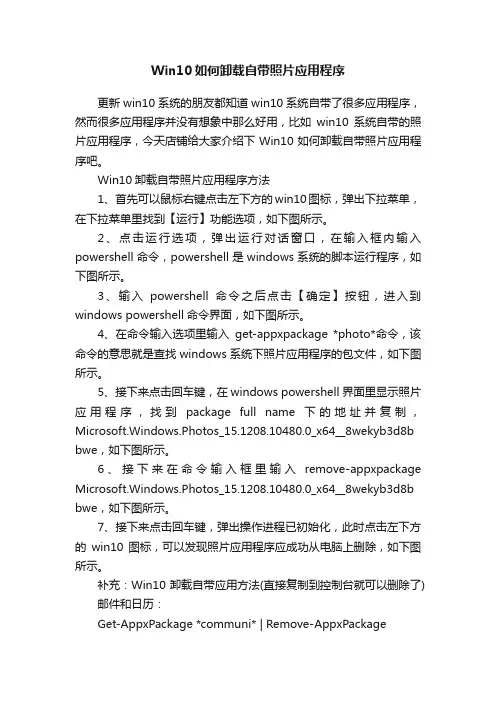
Win10如何卸载自带照片应用程序更新win10系统的朋友都知道win10系统自带了很多应用程序,然而很多应用程序并没有想象中那么好用,比如win10系统自带的照片应用程序,今天店铺给大家介绍下Win10如何卸载自带照片应用程序吧。
Win10卸载自带照片应用程序方法1、首先可以鼠标右键点击左下方的win10图标,弹出下拉菜单,在下拉菜单里找到【运行】功能选项,如下图所示。
2、点击运行选项,弹出运行对话窗口,在输入框内输入powershell命令,powershell是windows系统的脚本运行程序,如下图所示。
3、输入powershell命令之后点击【确定】按钮,进入到windows powershell命令界面,如下图所示。
4、在命令输入选项里输入get-appxpackage *photo*命令,该命令的意思就是查找windows系统下照片应用程序的包文件,如下图所示。
5、接下来点击回车键,在windows powershell界面里显示照片应用程序,找到package full name下的地址并复制,Microsoft.Windows.Photos_15.1208.10480.0_x64__8wekyb3d8b bwe,如下图所示。
6、接下来在命令输入框里输入remove-appxpackage Microsoft.Windows.Photos_15.1208.10480.0_x64__8wekyb3d8b bwe,如下图所示。
7、接下来点击回车键,弹出操作进程已初始化,此时点击左下方的win10图标,可以发现照片应用程序应成功从电脑上删除,如下图所示。
补充:Win10卸载自带应用方法(直接复制到控制台就可以删除了) 邮件和日历:Get-AppxPackage *communi* | Remove-AppxPackage新闻:Get-AppxPackage *bing* | Remove-AppxPackage人脉:Get-AppxPackage *people* | Remove-AppxPackage照片:Get-AppxPackage *photo* | Remove-AppxPackage纸牌游戏:Get-AppxPackage *solit* | Remove-AppxPackage要是用户也觉得用不上或者需要卸载的话,可以参考此方法来卸载。
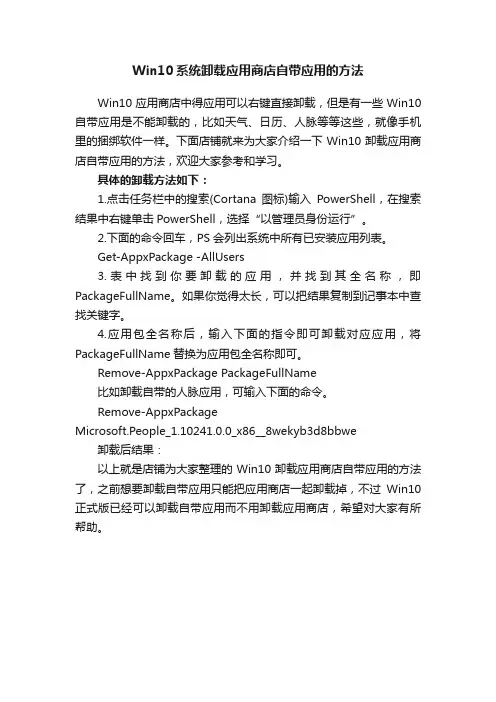
Win10系统卸载应用商店自带应用的方法
Win10应用商店中得应用可以右键直接卸载,但是有一些Win10自带应用是不能卸载的,比如天气、日历、人脉等等这些,就像手机里的捆绑软件一样。
下面店铺就来为大家介绍一下Win10卸载应用商店自带应用的方法,欢迎大家参考和学习。
具体的卸载方法如下:
1.点击任务栏中的搜索(Cortana图标)输入PowerShell,在搜索结果中右键单击PowerShell,选择“以管理员身份运行”。
2.下面的命令回车,PS会列出系统中所有已安装应用列表。
Get-AppxPackage -AllUsers
3.表中找到你要卸载的应用,并找到其全名称,即PackageFullName。
如果你觉得太长,可以把结果复制到记事本中查找关键字。
4.应用包全名称后,输入下面的指令即可卸载对应应用,将PackageFullName替换为应用包全名称即可。
Remove-AppxPackage PackageFullName
比如卸载自带的人脉应用,可输入下面的命令。
Remove-AppxPackage
Microsoft.People_1.10241.0.0_x86__8wekyb3d8bbwe 卸载后结果:
以上就是店铺为大家整理的Win10卸载应用商店自带应用的方法了,之前想要卸载自带应用只能把应用商店一起卸载掉,不过Win10正式版已经可以卸载自带应用而不用卸载应用商店,希望对大家有所帮助。
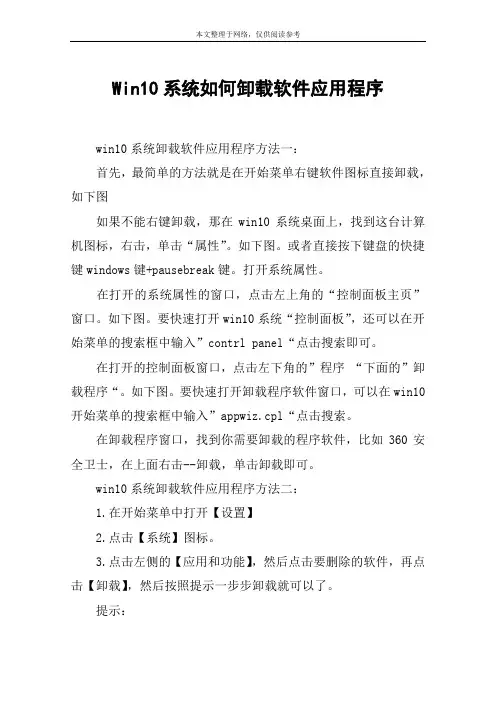
Win10系统如何卸载软件应用程序
win10系统卸载软件应用程序方法一:
首先,最简单的方法就是在开始菜单右键软件图标直接卸载,如下图
如果不能右键卸载,那在win10系统桌面上,找到这台计算机图标,右击,单击“属性”。
如下图。
或者直接按下键盘的快捷键windows键+pausebreak键。
打开系统属性。
在打开的系统属性的窗口,点击左上角的“控制面板主页”窗口。
如下图。
要快速打开win10系统“控制面板”,还可以在开始菜单的搜索框中输入”contrl panel“点击搜索即可。
在打开的控制面板窗口,点击左下角的”程序“下面的”卸载程序“。
如下图。
要快速打开卸载程序软件窗口,可以在win10开始菜单的搜索框中输入”appwiz.cpl“点击搜索。
在卸载程序窗口,找到你需要卸载的程序软件,比如360安全卫士,在上面右击--卸载,单击卸载即可。
win10系统卸载软件应用程序方法二:
1.在开始菜单中打开【设置】
2.点击【系统】图标。
3.点击左侧的【应用和功能】,然后点击要删除的软件,再点击【卸载】,然后按照提示一步步卸载就可以了。
提示:
windows10保留了传统的控制面板(参考win10控制面板在哪),然后在控制面板的"程序和功能"中也一样可以卸载软件。
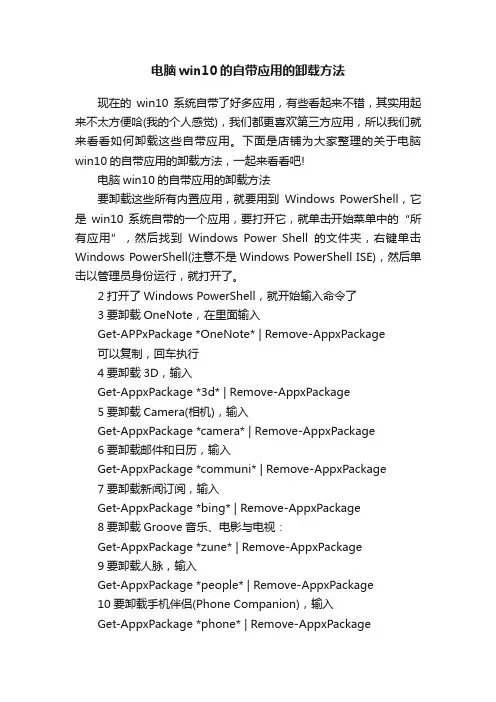
电脑win10的自带应用的卸载方法现在的win10系统自带了好多应用,有些看起来不错,其实用起来不太方便哈(我的个人感觉),我们都更喜欢第三方应用,所以我们就来看看如何卸载这些自带应用。
下面是店铺为大家整理的关于电脑win10的自带应用的卸载方法,一起来看看吧!电脑win10的自带应用的卸载方法要卸载这些所有内置应用,就要用到Windows PowerShell,它是win10系统自带的一个应用,要打开它,就单击开始菜单中的“所有应用”,然后找到Windows Power Shell的文件夹,右键单击Windows PowerShell(注意不是Windows PowerShell ISE),然后单击以管理员身份运行,就打开了。
2打开了Windows PowerShell,就开始输入命令了3要卸载OneNote,在里面输入Get-APPxPackage *OneNote* | Remove-AppxPackage可以复制,回车执行4要卸载3D,输入Get-AppxPackage *3d* | Remove-AppxPackage5要卸载Camera(相机),输入Get-AppxPackage *camera* | Remove-AppxPackage6要卸载邮件和日历,输入Get-AppxPackage *communi* | Remove-AppxPackage7要卸载新闻订阅,输入Get-AppxPackage *bing* | Remove-AppxPackage8要卸载Groove音乐、电影与电视:Get-AppxPackage *zune* | Remove-AppxPackage9要卸载人脉,输入Get-AppxPackage *people* | Remove-AppxPackage10要卸载手机伴侣(Phone Companion),输入Get-AppxPackage *phone* | Remove-AppxPackage11要卸载照片,输入Get-AppxPackage *photo* | Remove-AppxPackage12要卸载纸牌游戏,输入Get-AppxPackage *solit* | Remove-AppxPackage13要卸载录音机,输入Get-AppxPackage *soundrec* | Remove-AppxPackage14要卸载Xbox,输入Get-AppxPackage *xbox* | Remove-AppxPackage15在卸载Xbox的时候,会提示有很多错误,其实它已经被卸载了,可以不用担心!16所有卸载完成后,就只剩下应用商店了,这个留着吧,有用!卸载完效果如图:其他信息卸载Windows 10的命令:OneNote:Get-AppxPackage *OneNote* | Remove-AppxPackage3D:Get-AppxPackage *3d* | Remove-AppxPackageCamera相机:Get-AppxPackage *camera* | Remove-AppxPackage邮件和日历:Get-AppxPackage *communi* | Remove-AppxPackage新闻订阅:Get-AppxPackage *bing* | Remove-AppxPackageGroove音乐、电影与电视:Get-AppxPackage *zune* | Remove-AppxPackage人脉:Get-AppxPackage *people* | Remove-AppxPackage手机伴侣(Phone Companion):Get-AppxPackage *phone* | Remove-AppxPackage照片:Get-AppxPackage *photo* | Remove-AppxPackage纸牌游戏:Get-AppxPackage *solit* | Remove-AppxPackage录音机:Get-AppxPackage *soundrec* | Remove-AppxPackageXbox:Get-AppxPackage *xbox* | Remove-AppxPackage卸载Xbox后出现的提示:(正常现象,出现此现象说明Xbox已被成功卸载)英文提示:Ps C:\WINDOWS\system32> Get-AppxPackage *xbox* | Remove-AppxPackageRemove-AppxPackage : Deployment failed with HRESULT: 0x80073CFA, Removal failed. Please contact your software vendor.(Exception from HRESULT: 0x80073CFA)error 0x80070032: AppX Deployment Remove operation on packageMicrosoft.XboxGameCallableUI_1000.10240.16384.0_neutral _neutral_cw5n1h2txyewy from:C:\Windows\SystemApps\Microsoft.XboxGameCallableUI_c w5n1h2txyewy failed. This app is part of Windows and cannot be uninstalled on a per-user basis. An administrator can attempt to remove the app from the computer using Turn Windows Features on or off. However, it may not be possible to uninstall the app.NOTE: For additional information, look for [ActivityId] 1d60accb-cb8d-0003-d5b8-601d8dcbd001 in the Event Log or usethe command line Get-AppxLog -ActivityID 1d60accb-cb8d-0003-d5b8-601d8dcbd001At line:1 char:26+ Get-AppxPackage *xbox* | Remove-AppxPackage+ ~~~~~~~~~~~~~~~~~~+ CategoryInfo : WriteError: (Microsoft.XboxG...l_cw5n1h2txyewy:String) [Remove-AppxPackage], IOException+ FullyQualifiedErrorId : DeploymentError,Microsoft.Windows.Appx.PackageManager.Co mmands.RemoveAppxPackageCommandRemove-AppxPackage : Deployment failed with HRESULT: 0x80073CFA, Removal failed. Please contact your software vendor.(Exception from HRESULT: 0x80073CFA)error 0x80070032: AppX Deployment Remove operation on packageMicrosoft.XboxIdentityProvider_1000.10240.16384.0_neutral _neutral_cw5n1h2txyewy from:C:\Windows\SystemApps\Microsoft.XboxIdentityProvider_c w5n1h2txyewy failed. This app is part of Windows and cannot be uninstalled on a per-user basis. An administrator can attempt to remove the app from the computer using Turn Windows Features on or off. However, it may not be possible to uninstall the app.NOTE: For additional information, look for [ActivityId] 1d60accb-cb8d-0001-d9b9-601d8dcbd001 in the Event Log or usethe command line Get-AppxLog -ActivityID 1d60accb-cb8d-0001-d9b9-601d8dcbd001At line:1 char:26+ Get-AppxPackage *xbox* | Remove-AppxPackage+ ~~~~~~~~~~~~~~~~~~+ CategoryInfo : WriteError: (Microsoft.XboxI...l_cw5n1h2txyewy:String) [Remove-AppxPackage], IOException+ FullyQualifiedErrorId : DeploymentError,Microsoft.Windows.Appx.PackageManager.Co mmands.RemoveAppxPackageCommand中文提示:PS C:\windows\system32> Get-AppxPackage *xbox* | Remove-AppxPackageRemove-AppxPackage : 部署失败,原因是HRESULT: 0x80073CFA, 无法卸载。
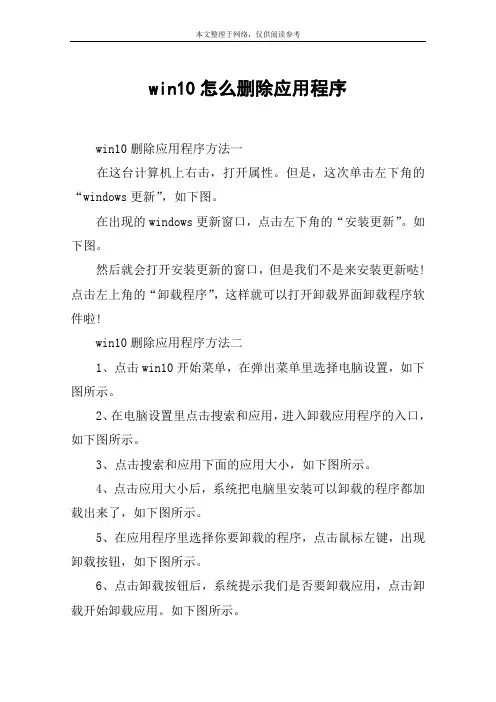
win10怎么删除应用程序
win10删除应用程序方法一
在这台计算机上右击,打开属性。
但是,这次单击左下角的“windows更新”,如下图。
在出现的windows更新窗口,点击左下角的“安装更新”。
如下图。
然后就会打开安装更新的窗口,但是我们不是来安装更新哒!点击左上角的“卸载程序”,这样就可以打开卸载界面卸载程序软件啦!
win10删除应用程序方法二
1、点击win10开始菜单,在弹出菜单里选择电脑设置,如下图所示。
2、在电脑设置里点击搜索和应用,进入卸载应用程序的入口,如下图所示。
3、点击搜索和应用下面的应用大小,如下图所示。
4、点击应用大小后,系统把电脑里安装可以卸载的程序都加载出来了,如下图所示。
5、在应用程序里选择你要卸载的程序,点击鼠标左键,出现卸载按钮,如下图所示。
6、点击卸载按钮后,系统提示我们是否要卸载应用,点击卸载开始卸载应用。
如下图所示。
一键卸载Win10自带应用与它的前辈Win8/Win8.1一样,Win10中继续内置了应用商店,所不同的是Windows10中已升级为通用应用商店,具有跨平台特性。
可能有的朋友仍不喜欢使用Modern应用,因为传统桌面应用几乎能够满足人们的所有需求,而且Windows应用商店应用质量也还有待提升。
如果你从来不使用这些Modern 版应用,微软也提供了快速卸载所有应用的方法,借助内置的PowerShell可达到这一目的。
点击任务栏中的搜索,输入PowerShell,然后在搜索结果中右键单击PowerShell,选择以管理员身份运行。
在PowerShell中输入下面的命令回车稍等片刻就可以将当前账户中的所有预装应用都删除。
注意,过程中可能会出现错误提示,不过这并不影响最终效果。
Get-AppXPackage | Remove-AppxPackage不仅当前账户,我们还可以卸载其他账户中的所有应用,只需输入下面的命令,将其中的<username>替换为账户名称即可。
Get-AppXPackage -User <username> | Remove-AppxPackage如果要卸载所有账户中的应用,可输入下面的命令。
Get-AppxPackage -AllUsers | Remove-AppxPackage有些朋友可能会有创建多个账户的需求,但是又不想让每个账户中都包含全套相同的应用,在创建账户之前,我们可以从系统账户中删除这些应用,这样新创建的账户中就不会包含全套应用了。
从系统账户中卸载应用,只需输入下面的命令。
Get-AppXProvisionedPackage -online | Remove-AppxProvisionedPackage–online▲最终效果需要注意的是,执行以后上操作后会将应用商店也一并删除,目前也没有找回的方法,系统推送的某些更新会重新在系统中安装应用商店。
卸载重装Windows10内置应用的最全方法,还你一个干净清爽的系统想必现在小伙伴们电脑都已经升级到 Windows 10 了。
不过,你是否发现,你的系统里默默躺着很多系统自带却你从来不用的应用程序呢。
这些应用并不会占用多大的空间,有些只是一个启动链接,比如系统自带「迪士尼梦幻王国」游戏,默认不占用多少空间,在你点击后,就会自动下载整个600M的安装包进行安装。
另外,这些自带应用有些都是随系统自动启动的,多少总会占用一点系统资源。
德哥是个强迫症患者,看到这些平时用不着的应用在眼前晃来晃去,总想着除之而后快。
卸载 win10 自带应用的通常方法卸载这些应用说容易也容易,说不容易也不容易。
最常见的方式,就是点开启动菜单,右键点击你需要卸载的应用,点击即可。
但我们会发现,这些应用有些提供按钮,有些则不提供按钮。
可以卸载应用(邮箱、地图、钱包、新闻、Xbox 等)不可卸载应用(应用商店、消息、相机、人脉、闹钟、图片、sticky notes、获取帮助、混合现实门户等)当然,你也可以用控制面板的模块进行卸载。
点击开始菜单,点击-,找到你要卸载的应用即可。
上面的方法,也适用于自己下载安装的应用程序。
利用第三方应用管理程序进行卸载,比如 CleanMyPC经常使用 Mac 的小伙伴知道,Mac 上有一款 CleanMyMac 的神器,可以帮你清理你无法清理干净的应用。
有个好消息是,这货也出了一款 PC 上的兄弟软件:CleanMyPC。
它可以帮你方便的干掉这些难缠的应用。
另外,它还有个好处就是可以帮你发现一些 Windows 系统自己发现不了的应用。
不过,CleanMyPC 是一款收费软件,价格还不菲,有些高级功能需要缴费才能使用。
通过 PowerShell 命令行模式来卸载应用当我们既想省点钱,又想卸载系统那些不提供按钮的自带应用该怎么办呢?这时候,就要用到我们的 PowerShell 命令行模式了。
Windows 相比 Linux 和 MacOS,最欠缺的就是命令行模式的灵活性和可编程性太弱。
Win10正式版卸载软件的方法
我们知道在开始屏幕上显示的也是我们的应用图标。
我们该如何卸载我们不需要的应用呢?下面店铺就为大家介绍一下啊关于Win10正式版卸载软件的方法,欢迎大家参考和学习。
Win10正式版卸载软件的方法一,开始屏幕直接卸载
1、首先我们点击开始按钮。
2、在他显示的”应用“中如果我们想卸载哪个应用。
3、我们可以直接选中这个应用然后右击选择”卸载“这样我们就可以很方便卸载了。
Win10正式版卸载软件的方法二,电脑设置中卸载
1、我们首先点击开始菜单。
2、在弹出的菜单中我们选择”电脑设置“
3、在”电脑设置“中我们选择”搜索和应用“
4、在”搜索和应用“中我们选择”应用大小“
5、在”应用大小“中我们可以看到我们安装的应用。
6、例如我想把”闹钟“应用卸载。
我们直接点击”闹钟“选择”卸载“就可以了
7、通过上面的两种方法是不是我们就很方便的卸载我们的应用了。
抓紧尝试吧。
win10操作还是比较方便的。
删除卸载windows10系统自带内置app教程
win10自带了好多应用,有些看起来不错,其实用起来不太方便哈(我的个人感觉),我们都更喜欢第三方应用,所以我们就来看看如何卸载这些自带应用。
有些人在升级Windows 10,开始菜单上太多自带的应用;需要进行删除。
win10自带了好多应用,如下面的地图,照片【可以使用之前的比较好用】
方法/步骤
1,首先下载Advanced SystemCare,百度就可以找到下载安装,这个是外国的安全软件,带内存压缩功能,小编觉得非常好用,无广告,不捆绑软件,比360和金山的安全软件好太多,但是收费软件,需要激活码【需要激活码的可以微信关注 xiaozuan8 回复关键词激活码可以得到免费激活码,装机量5000,送完即止】,网上很多破解版,但是怕带有后面,所以下载正式版比较好,下载最新版本的2,下载安装好最新版Advanced SystemCare 9 之后找到,点击【工具箱】-【iObt uninstaller】点击打开之后,点击打开【系统管理器】-【windows apps】就可以看到很多win10内置的软件,如地图,照片,等等无法直接卸载的应用
3,最后我的点击想要卸载删除的应用,点击卸载按钮,还可以强力清理卸载剩下的垃圾文件,非常好用
4,这个软件的功能非常的多,整理压缩内存技术可以为配置内存少的朋友省下不少内存,还可以使用win10开启菜单软件等等,就像用win7开始菜单一样,非常好用,好了今天的教程就到这里。
win10如何卸载⾃带应⽤?PowerShell命令卸载⾃带应⽤教程任何操作系统都会有⼀些⾃带应⽤,包括Windows。
微软新发布的Win10系统也和以往的版本⼀样,有很多⽤不到的系统内置应⽤,更令⼈烦⼼的是,还⽆法直接卸载。
那么win10如何卸载⾃带应⽤?下⾯⼩编就为⼤家介绍利⽤PowerShell命令卸载⾃带应⽤⽅法,⼀起来看看吧!PowerShell命令卸载⾃带应⽤教程1、打开⼩娜,在搜索框中输⼊“PowerShell”,以管理员⾝份运⾏“Windows PowerShell”。
2、我们⾸先把所有应⽤显⽰出来,在控制台输⼊命令“Get-AppxPackage”回车键,所有应⽤信息就都显⽰出来了。
3、查找要卸载的应⽤,可以按“Ctrl+F”来查找,⽐如我要卸载系统⾃带的“照⽚”应⽤,可以通过“Ctrl+F”输⼊“photo”来查找,按“查找下⼀个”按钮就能找到了。
4、⼀个应⽤的信息有很多,我们需要的只有⼀个,就是“PackageFullName”,包的名称。
把后⾯的名称“Microsoft.Windows.Photos_15.803.16240.0_x64__8wekyb3d8bbwe”复制下来。
5、在控制台输⼊命令“Remove-AppxPackage Microsoft.Windows.Photos_15.803.16240.0_x64__8wekyb3d8bbwe”回车键,等待⽚刻就卸载完了。
(前⾯的Remove-AppxPackage⾃⼰敲,后⾯的包名称可以直接复制,当然你可以直接在这⾥复制过去^^)6、打开开始菜单,我们发现照⽚应⽤就被删除了,从此我们的开始菜单看的顺眼了。
7、⼤家可以通过此⽅法继续卸载其他应⽤,⽐如视频,直接搜索“Video”,复制命令进⾏删除,⾃⼰敲的话⼀定要注意⼤⼩写,控制台是区分⼤⼩写的,写错了就⽆法删除哟。
win10卸载⾃带应⽤⽅法⼆:如果你嫌上⾯的步骤太⿇烦,我们这次来个简单的,所有应⽤的删除命令已经给⼤家整理好了,直接复制到控制台就可以删除了,不⽤⼀个⼀个找,命令如下: 邮件和⽇历: Get-AppxPackage *communi* | Remove-AppxPackage 新闻: Get-AppxPackage *bing* | Remove-AppxPackage ⼈脉: Get-AppxPackage *people* | Remove-AppxPackage 照⽚: Get-AppxPackage *photo* | Remove-AppxPackage 纸牌游戏: Get-AppxPackage *solit* | Remove-AppxPackage 录⾳机: Get-AppxPackage *soundrec* | Remove-AppxPackage Xbox: Get-AppxPackage *xbox* | Remove-AppxPackageOneNote: Get-AppxPackage *OneNote* | Remove-AppxPackage 3D Builder: Get-AppxPackage *3d* | Remove-AppxPackage Camera相机: Get-AppxPackage *camera* | Remove-AppxPackageGroove⾳乐: Get-AppxPackage *zune* | Remove-AppxPackage注意事项建议⼤家直接复制命令,因为控制台区分⼤⼩写,⼿打的话容易出错。
使用win10有一段时间了,其中也用过诸如腾讯电脑管家、软媒魔方等工具对开机启动项进行过优化,多数时候都没出现问题,但最近几次优化使系统出现了各种问题。
现在来总结一下,win10的那些服务项目不能动,不能禁止开机启动,不能关闭后台驻留。
CoreMessaging:重要进程,关键系统进程,禁用后无法进入系统,ctrl+alt+del键都无效;Task Scheduler:windows系统任务调度程序,系统的每一步动作都是通过它来安排进行的,可见其重要性,禁用后很多正常使用电脑必须的基础工具都会无法启动,包括输入法、独立驱动程序等等;System Events Broker:禁用后,网卡属性看不到任何内容,无法修改IP,同时会导致Task Scheduler服务无法启动;Windows Connection Manager:禁用后,任务栏网络指示器会打xxTile Data model server:禁用后一直卡在欢迎界面,ctrl+alt+del可以进入桌面,但Win10默认的开始菜单点不出来。
一些看着反感,也无其他用途的应用,可以卸载掉,卸载win10内置应用教程,仅保留Cortana 语音助手、应用商店、计算器、Microsoft Edge等常用程序(本人亲测),并将其他应用进行批量卸载,闲话少说开始卸载:1、启动PowerShell:在搜索框里输入“powershell”,在标记为“桌面应用”的“Windows PowerShell”上右键,选择“以管理员身份运行”命令;2、在打开的PowerShell窗口中输入“Get-AppxPackage | Select Name,PackageFullName”(注意空格和英文标点),查看已安装应用的清单。
PS C:\WINDOWS\system32> Get-AppxPackage | Select Name,PackageFullNameName PackageFullName---- ---------------.Native.Framework.1.0.Native.Framework.1.0_1.0.22929.0_x86__8wekyb3d8bbwe.Native.Framework.1.0.Native.Framework.1.0_1.0.22929.0_x64__8wekyb3d8bbwe.Native.Runtime.1.0.Native.Runtime.1.0_1.0.22929.0_x86__8wekyb3d8bbwe.Native.Runtime.1.0.Native.Runtime.1.0_1.0.22929.0_x64__8wekyb3d8bbweMicrosoft.VCLibs.140.00Microsoft.VCLibs.140.00_14.0.22929.0_x86__8wekyb3d8bbweMicrosoft.VCLibs.140.00Microsoft.VCLibs.140.00_14.0.22929.0_x64__8wekyb3d8bbwe.Native.Framework.1.1.Native.Framework.1.1_1.0.23115.0_x64__8wekyb3d8bbwe Microsoft.AAD.BrokerPluginMicrosoft.AAD.BrokerPlugin_1000.10240.16384.0_neutral_neutral_cw5n1h2txyewy Microsoft.Windows.CloudExperienceHostMicrosoft.Windows.CloudExperienceHost_10.0.10240.16384_neutral_neutral_cw5n... Microsoft.AccountsControlMicrosoft.AccountsControl_10.0.10240.16384_neutral__cw5n1h2txyewy Microsoft.BioEnrollmentMicrosoft.BioEnrollment_10.0.10240.16384_neutral__cw5n1h2txyewyMicrosoft.LockAppMicrosoft.LockApp_10.0.10240.16384_neutral__cw5n1h2txyewyMicrosoft.MicrosoftEdgeMicrosoft.MicrosoftEdge_20.10240.16384.0_neutral__8wekyb3d8bbwe Microsoft.Windows.AssignedAccessLockAppMicrosoft.Windows.AssignedAccessLockApp_1000.10240.16384.0_neutral_neutral_... Microsoft.Windows.ContentDeliveryManagerMicrosoft.Windows.ContentDeliveryManager_10.0.10240.16384_neutral_neutral_c... Microsoft.Windows.ParentalControlsMicrosoft.Windows.ParentalControls_1000.10240.16384.0_neutral_neutral_cw5n1... Microsoft.Windows.ShellExperienceHostMicrosoft.Windows.ShellExperienceHost_10.0.10240.16384_neutral_neutral_cw5n... Microsoft.XboxGameCallableUIMicrosoft.XboxGameCallableUI_1000.10240.16384.0_neutral_neutral_cw5n1h2txyewy Microsoft.XboxIdentityProviderMicrosoft.XboxIdentityProvider_1000.10240.16384.0_neutral_neutral_cw5n1h2tx... Windows.ContactSupportWindows.ContactSupport_10.0.10240.16384_neutral_neutral_cw5n1h2txyewy windows.immersivecontrolpanelwindows.immersivecontrolpanel_6.2.0.0_neutral_neutral_cw5n1h2txyewy Windows.MiracastViewWindows.MiracastView_6.3.0.0_neutral_neutral_cw5n1h2txyewyWindows.PrintDialogWindows.PrintDialog_6.2.0.0_neutral_neutral_cw5n1h2txyewyWindows.PurchaseDialogWindows.PurchaseDialog_6.2.0.0_neutral_neutral_cw5n1h2txyewywindows.devicesflowwindows.devicesflow_6.2.0.0_neutral_neutral_cw5n1h2txyewyMicrosoft.SkypeAppMicrosoft.SkypeApp_3.2.1.0_x86__kzf8qxf38zg5cMicrosoft.AppconnectorMicrosoft.Appconnector_1.3.3.0_neutral__8wekyb3d8bbweMicrosoft.WindowsDVDPlayerMicrosoft.WindowsDVDPlayer_3.6.11761.0_x64__8wekyb3d8bbweMicrosoft.WindowsFeedback_10.0.10240.16393_neutral_neutral_cw5n1h2txyewy Microsoft.Windows.CortanaMicrosoft.Windows.Cortana_1.4.8.176_neutral_neutral_cw5n1h2txyewy Microsoft.3DBuilderMicrosoft.3DBuilder_10.9.6.0_x64__8wekyb3d8bbwe.Native.Framework.1.1.Native.Framework.1.1_1.0.23115.0_x86__8wekyb3d8bbwe Microsoft.WindowsPhoneMicrosoft.WindowsPhone_10.1509.17010.0_x64__8wekyb3d8bbweE046963F.LenovoCompanionE046963F.LenovoCompanion_3.0.31.0_x86__k1h2ywk1493x8Microsoft.XboxAppMicrosoft.XboxApp_9.9.28033.0_x64__8wekyb3d8bbweMicrosoft.WindowsStoreMicrosoft.WindowsStore_2015.10.5.0_x64__8wekyb3d8bbwe.Native.Runtime.1.1.Native.Runtime.1.1_1.1.23406.0_x64__8wekyb3d8bbwe Microsoft.BingWeatherMicrosoft.BingWeather_4.6.169.0_x86__8wekyb3d8bbwe.Native.Runtime.1.1.Native.Runtime.1.1_1.1.23406.0_x86__8wekyb3d8bbwe Microsoft.ZuneMusicMicrosoft.ZuneMusic_3.6.13281.0_x64__8wekyb3d8bbweMicrosoft.GetstartedMicrosoft.Getstarted_2.4.13.0_x64__8wekyb3d8bbweMicrosoft.WindowsAlarmsMicrosoft.WindowsAlarms_10.1510.14020.0_x64__8wekyb3d8bbwe microsoft.windowscommunicationsappsmicrosoft.windowscommunicationsapps_17.6310.42251.0_x64__8wekyb3d8bbwe Microsoft.WindowsSoundRecorderMicrosoft.WindowsSoundRecorder_10.1510.13110.0_x64__8wekyb3d8bbwe Microsoft.PeopleMicrosoft.People_10.0.2840.0_x64__8wekyb3d8bbweMicrosoft.WindowsCalculatorMicrosoft.WindowsCalculator_10.1510.13020.0_x64__8wekyb3d8bbwe Microsoft.ZuneVideoMicrosoft.ZuneVideo_3.6.13821.0_x64__8wekyb3d8bbweMicrosoft.WindowsCameraMicrosoft.WindowsCamera_2015.1071.40.0_x64__8wekyb3d8bbwe Microsoft.WindowsMapsMicrosoft.WindowsMaps_4.1510.2941.0_x64__8wekyb3d8bbweMicrosoft.Windows.PhotosMicrosoft.Windows.Photos_15.1026.13580.0_x64__8wekyb3d8bbweMicrosoft.Office.OneNote_17.6228.10071.0_x64__8wekyb3d8bbweMicrosoft.VCLibs.120.00Microsoft.VCLibs.120.00_12.0.21005.1_x86__8wekyb3d8bbweMicrosoft.VCLibs.110.00Microsoft.VCLibs.110.00_11.0.51106.1_x86__8wekyb3d8bbwePS C:\WINDOWS\system32>3、输入“Get-AppxPackage -allusers PackageFullName | Remove-AppxPackage”来卸载指定应用,其中PackageFullName为上图右侧列表中的字符串。